| 일 | 월 | 화 | 수 | 목 | 금 | 토 |
|---|---|---|---|---|---|---|
| 1 | ||||||
| 2 | 3 | 4 | 5 | 6 | 7 | 8 |
| 9 | 10 | 11 | 12 | 13 | 14 | 15 |
| 16 | 17 | 18 | 19 | 20 | 21 | 22 |
| 23 | 24 | 25 | 26 | 27 | 28 | 29 |
| 30 |
- 부르지마세요
- fifaonline
- 내일배움카드
- 강아지 #박스집 #복층
- 홈CCTV
- 안드로이드 그림판#그림메모장#낙서장
- 피온4
- K디지털크레딧
- 안드로이드#앱만들기#알바
- #FIFAONLINE4
- 부의감각
- D-ID
- 혼술 술자리 인싸앱
- 강아지 스마트 펜스
- Java & SpringBoot로 시작하는 웹 프로그래밍
- fifaonline4
- 안드로이드
- 바이트디그리
- 패스트캠퍼스
- 랜덤
- 랜덤스쿼드
- 아두이노#작품#사료급식기
- 안녕 디지몬
- 스쿼드 메이커
- 박스#강아지집#만들기
- Ai
- 불끌때
- 자바 인강
- 독서감상문
- 안드로이드 #앱개발#계산기
- Today
- Total
LC Studio
Glide 활용 이미지 Load 본문
서론
1. Random한 선수 데이터 불러오기
2. "포지션"별 Random한 선수 데이터 불러오기
3. "시즌"별 Random한 선수 데이터 불러오기
위의 3가지 기본 목표를 다 이루었으니, 이제 UI부분을 구성해야 할때가 왔다.
디자인에는 영 자신이 없어, 불안하긴 하지만 끝까지 완성해보자!
어쨋든, 이번 포스팅에서는 Glide를 활용하여 이미지 Load한 과정을 적어보겠다.
Glide를 공부하며 다음 블로그를 참고했다.
자세하게 설명이 되어있으니 한번씩 읽어보면 좋을 것 같다.
https://blog.yena.io/studynote/2020/06/10/Android-Glide.html
[Android] Glide 로 이미지 Load하기
Glide Glide, 글라이드는 안드로이드에서 이미지를 빠르고 효율적으로 불러올 수 있게 도와주는 라이브러리이다. 사용 방법도 간단하고 확장성도 넓어서 이미 메이저하게 사용되고 있는 라이브러
blog.yena.io
본론
Glide를 활용하기 위해선 우선 Gradle에 dependency를 추가해야 한다.
implementation 'com.github.bumptech.glide:glide:4.11.0'
annotationProcessor 'com.github.bumptech.glide:compiler:4.11.0'다음은 기본적인 사용방법이다.
Glide.with(액티비티)
.load(drawable의 파일명 or Url 등)
.into(이미지 뷰)1. with() : View, Fragment 혹은 Activity로부터 Context를 가져온다.
2. load() : 이미지를 로드한다. 다양한 방법으로 이미지를 불러올 수 있다. (Bitmap, Drawable, String, Uri, File, ResourId(Int), ByteArray)
3. into() : 이미지를 보여줄 View를 지정한다.
내가 한 예시
Activity.java
//선수 이미지
ImageView view0 = (ImageView) findViewById(R.id.player1);
Glide.with(this).load(playerImgUrl[0]).into(view0);
//시즌 이미지
ImageView season0 = (ImageView) findViewById(R.id.season1);
Glide.with(this).load(seasonImgUrl[0]).into(season0);
Activity.xml
<ImageView
android:id="@+id/player1"
android:layout_width="50dp"
android:layout_height="50dp"
android:layout_centerHorizontal="true" />
<ImageView
android:id="@+id/season1"
android:layout_width="15dp"
android:layout_height="12dp"
android:layout_alignParentBottom="true"
android:layout_marginBottom="10dp"/>결론
Glide 활용하여 선수 이미지와 시즌 이미지를 정상적으로 불러왔다!
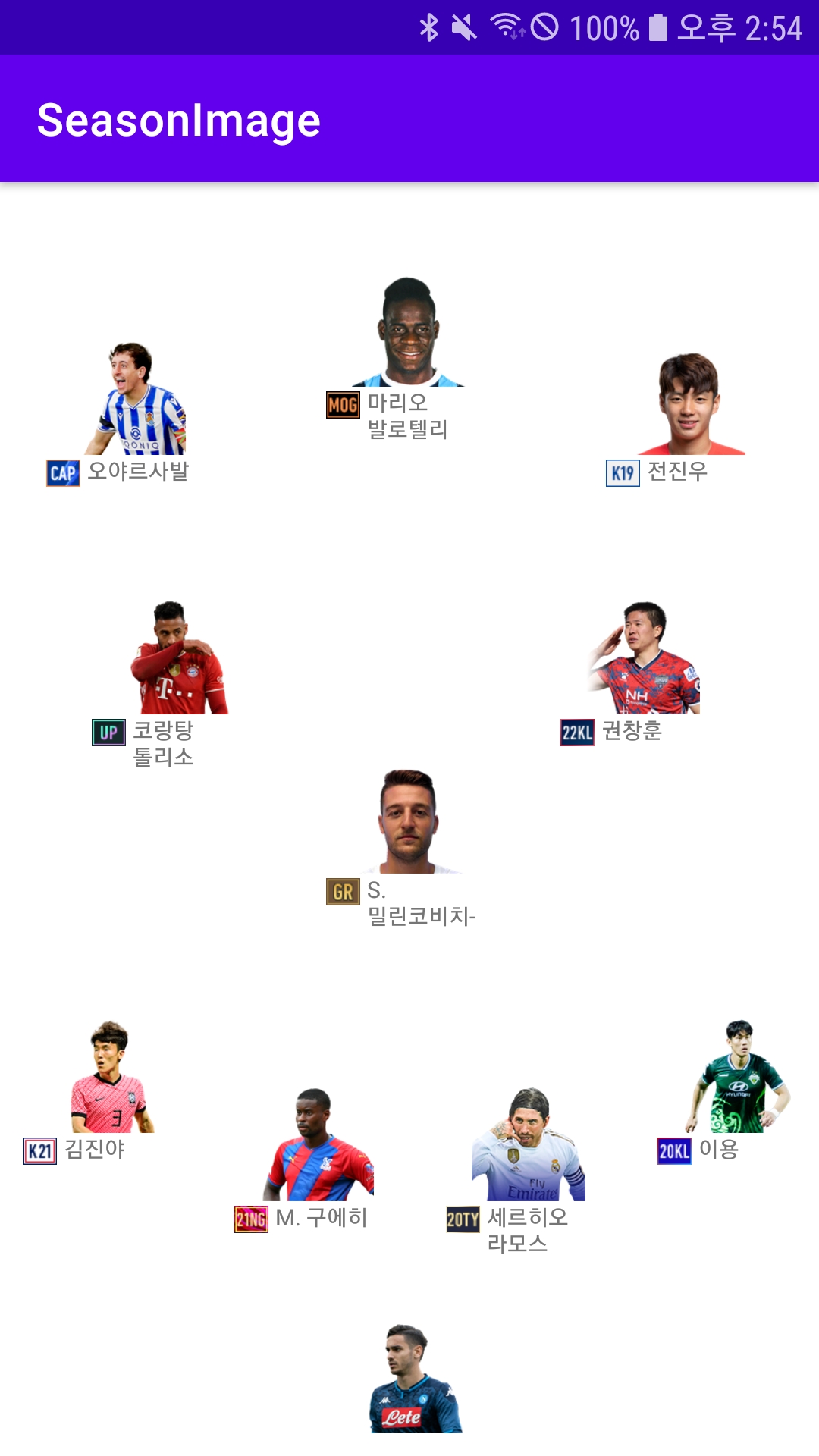
'프로젝트 > FIFAONLINE4 RandomSquadMaker' 카테고리의 다른 글
| AppVersion (0) | 2022.11.02 |
|---|---|
| Cleartext HTTP ... not permitted 오류 (0) | 2022.07.05 |
| 시즌별 선수 불러오기(FIFAONLINE RandomSquadMaker #3) (0) | 2022.05.25 |
| 11명의 선수 포지션별로 불러오기(FIFAONLINE RandomSquadMaker #2) (0) | 2022.05.24 |
| Nexon OpenApi를 활용하여 11명의 선수 Random으로 불러오기(FIFAONLINE RandomSquadMaker #1) (0) | 2022.05.22 |
